Chrome: Hvernig á að eyða geymdum lykilorðum

Hvernig á að eyða lykilorðum sem eru geymd í Google Chrome vafranum.
Ég hef margoft nefnt í öðrum greinum hversu mikið ég hata venjulegt allt: hringitóna, myndir, bakgrunn og svo framvegis - og framvegis! Google Chrome bakgrunnurinn minn er engin undantekning frá þessari reglu. Ég marsera í takt við mína eigin trommu, eins og svo mörg ykkar gera, og ég þarf að hafa hluti til að líta út og hljóma á þann hátt sem passar við stíl minn eða skap.
Google – eins og venjulega – hefur gert það einfalt að breyta því hvernig Chrome bakgrunnurinn þinn lítur út.
Opnaðu Chrome og smelltu á þessa þrjá punkta efst til hægri á skjánum til að opna valmyndina og veldu síðan „Stillingar“. Í nýja glugganum sem opnast, smelltu á „Útlit“ til vinstri.

Fyrsti valkosturinn sem þú munt sjá núna er „Þemu“ með orðunum „Opna Chrome Web Store“ fyrir neðan. Farðu á undan og smelltu á þetta.
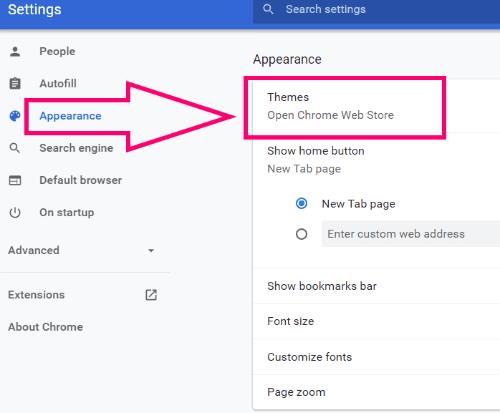
Þú verður fluttur í Chrome Store, að sjálfsögðu, beint á síðuna með vinsælustu þemunum.

Nú er kominn tími til að hefjast handa við að velja stíl! Vinstra megin geturðu smellt á fellivalmyndina þar sem stendur „Allt“ og síað eftir annað hvort þemum búin til af óháðum listamönnum eða Google sjálfu. Þú getur líka flokkað eftir fjölda stjarna sem fólk hefur gefið þemunum einkunn. Mikilvægast er að ef þú veist hvað þú ert að leita að geturðu slegið inn leitarorð í „Leita í versluninni“ reitinn efst til vinstri á skjánum!
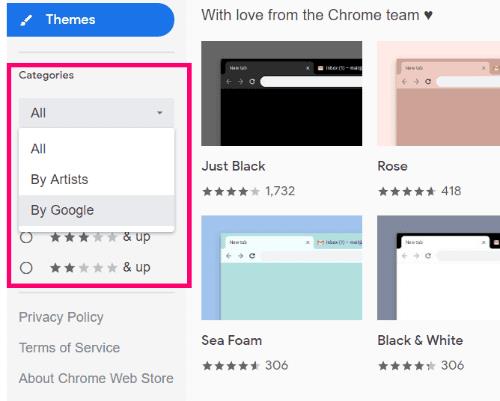
Þegar þú finnur bakgrunninn sem þú vilt nota skaltu smella á bláa „Bæta við Chrome“ hnappinn til hægri.
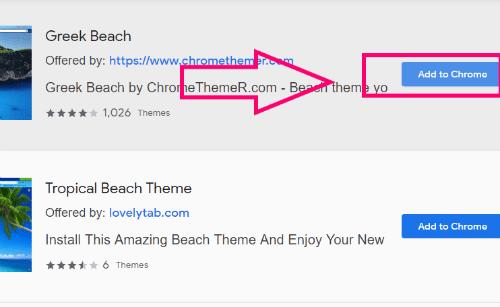
Voila! Þemað þitt verður sjálfkrafa notað án þess að þurfa að endurræsa vafrann.
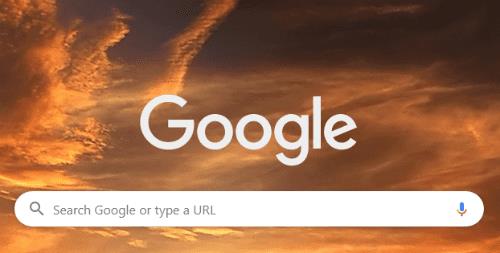
Augljóslega, ef þér líkar ekki það sem þú hefur valið eftir allt saman, þá er glugginn enn opinn fyrir þig til að halda áfram að reyna þar til þú færð útlitið nákvæmlega eins og þú vilt hafa það.
Hvaða aðrar litlar lagfæringar myndir þú vilja geta gert? Skildu eftir athugasemd hér og ég mun gera mitt besta til að hjálpa.
Eins og alltaf, gleðilegt brimbrettabrun!
Hvernig á að eyða lykilorðum sem eru geymd í Google Chrome vafranum.
Ef status_breakpoint villa í Chrome kemur í veg fyrir að þú notir vafrann skaltu nota þessar bilanaleitaraðferðir til að laga það.
Lærðu tvær leiðir til að endurræsa Google Chrome vafrann á fljótlegan hátt.
Google Chrome villa 400 er biðlaravilla sem kemur upp vegna rangra beiðna, ógildrar setningafræði eða leiðarvandamála.
Ef þú fékkst viðvörun um mikilvæga villu í Google Chrome er reglan númer eitt að hafa EKKI samband við falsa stuðninginn þar sem þetta er ekkert annað en svindl.
Hvernig á að koma aftur Google Chrome bókamerkjastikunni ef hún hverfur.
Lærðu hvernig á að flytja út og flytja vistuð lykilorð þín í Google Chrome vafranum með þessari kennslu.
Ítarlegt námskeið sem sýnir þér hvernig á að virkja eða slökkva á JavaScript í Google Chrome vafranum.
Breyttu tungumálinu sem notað er í Google Chrome vafranum.
Vafrinn þinn er eitt af mest notuðu forritunum þínum, svo það er mikilvægt að velja það sem hentar þér best. Í þessari grein, vel ganga í gegnum sumir af
Hvernig á að takast á við tenginguna þína er ekki einkaviðvörun í Google Chrome þegar engin hætta er á tengingunni þinni.
Eftirfarandi viðvörun gæti skotið upp þegar þú ert að reyna að hlaða niður skrá eða forriti með Chrome: Ekki er hægt að hlaða niður þessari skrá á öruggan hátt.
Lagaðu vandamál þar sem Google Chrome frýs þegar reynt er að ræsa það í Windows.
Lærðu hvernig á að koma í veg fyrir að Google Chrome birti gömlu flipana þína þegar þú ræsir vafrann.
Þar sem svo margar hættur á netinu þarf að takast á við er engin furða að þú sért alltaf að leita leiða til að vera öruggur. Svo, þegar þú sérð að Chrome tengingin þín er Lærðu hvernig á að leysa vandamálið Tengingin þín er ekki einkaskilaboð í Google Chrome með þessum skrefum.
Lærðu hvernig á að prenta hraðar í Google Chrome með því að bæta tákni við bókamerkjastikuna sem tengist prentglugganum.
Google Safe Browsing er þjónusta sem gerir forriturum og vöfrum kleift að athuga hvort vefslóð inniheldur spilliforrit eða vefveiðarefni.
Hvernig á að slökkva á og koma í veg fyrir pirrandi hvetja um staðsetningu þegar þú heimsækir vefsíður.
Ítarleg leiðarvísir með skjámyndum um hvernig á að stilla sjálfgefna heimasíðu í Google Chrome skjáborðs- eða farsímaútgáfum.
Það er ekkert leyndarmál að vafrinn þinn getur vistað leitar- og vafraferilinn þinn, en vissir þú að Google sjálft getur það líka? Að því gefnu að þú sért skráður inn á a
Leystu Apple iTunes villu sem segir að iTunes Library.itl skráin sé læst, á læstum diski, eða þú hefur ekki skrifheimild fyrir þessa skrá.
Geturðu ekki fundið út hvernig á að endurtaka lag eða lagalista í Apple iTunes? Við gátum ekki heldur í fyrstu. Hér eru nokkrar nákvæmar leiðbeiningar um hvernig það er gert.
Hvernig á að búa til nútímalegar myndir með því að bæta við ávölum hornum í Paint.NET
Notaðirðu Delete for me á WhatsApp til að eyða skilaboðum frá öllum? Engar áhyggjur! Lestu þetta til að læra að afturkalla Eyða fyrir mig á WhatsApp.
Hvernig á að slökkva á pirrandi AVG tilkynningum sem birtast neðst í hægra horninu á skjánum.
Þegar þú ákveður ertu búinn með Instagram reikninginn þinn og vilt losna við hann. Hér er handbók sem mun hjálpa þér að eyða Instagram reikningnum þínum tímabundið eða varanlega.
Lærðu skref fyrir skref hvernig á að slökkva á smellanlegum tenglum í Notepad++ með þessari auðveldu og fljótlegu kennslu.
Losaðu þig við að þáttur birtist á Up Next á Apple TV+ til að halda uppáhaldsþáttunum þínum leyndu fyrir öðrum. Hér eru skrefin.
Uppgötvaðu hversu auðvelt það er að breyta prófílmyndinni fyrir Disney+ reikninginn þinn á tölvunni þinni og Android tæki.
Ertu að leita að Microsoft Teams valkostum fyrir áreynslulaus samskipti? Finndu bestu valkostina við Microsoft Teams fyrir þig árið 2023.






















